iPhoneでインターネット共有(テザリング)する方法は、Wi-Fi接続・Bluetooth接続・USB接続があります。
 うさ
うさこの記事ではWi-Fiでの接続のしかたを説明しています。
そのほかのテザリング方法
contents
Wi-Fiでテザリングする方法
iPhone側の設定
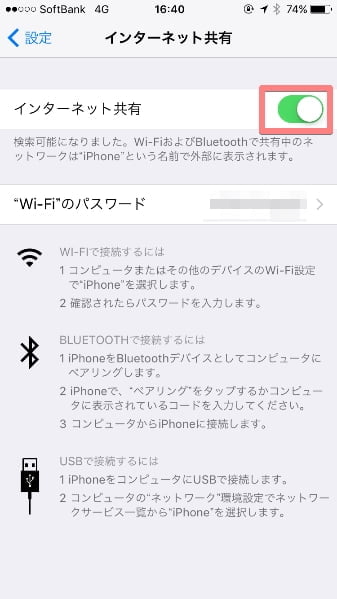
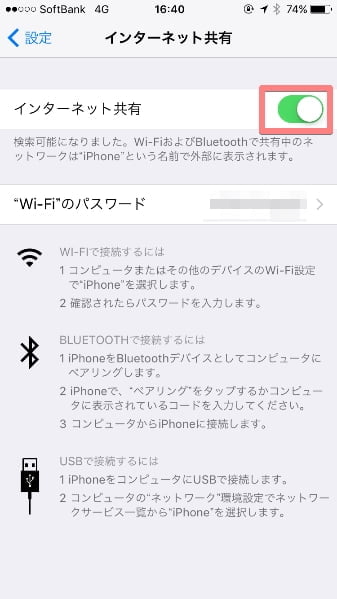
「設定」→「インターネット共有」→「インターネット共有」をオンにします。
パソコン側の設定
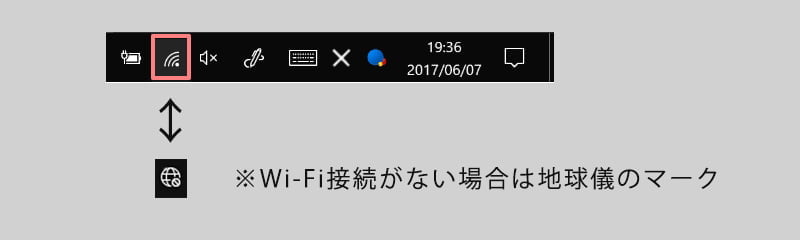
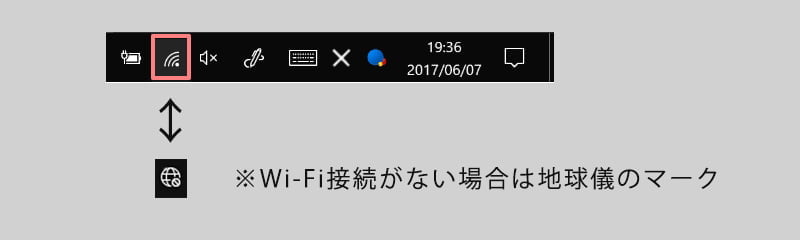
1.画面下タスクバーの右側の通知領域のWi-Fiのアイコンを選択します。※接続されていない時は地球儀のマークになっています。
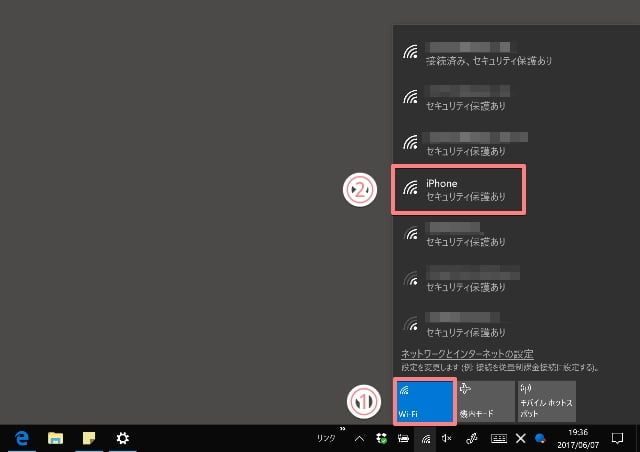
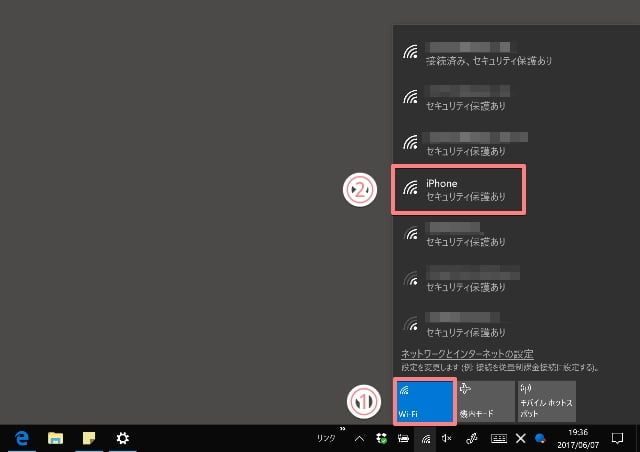
2.①Wi-Fiをオンにし、②自分のiPhone名を選択します。



初期設定だと「●●のiPhone」っていう名前になっているはずです。※●●は自分の名前
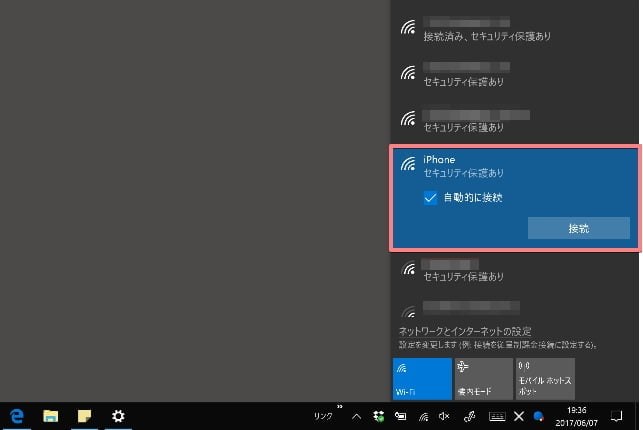
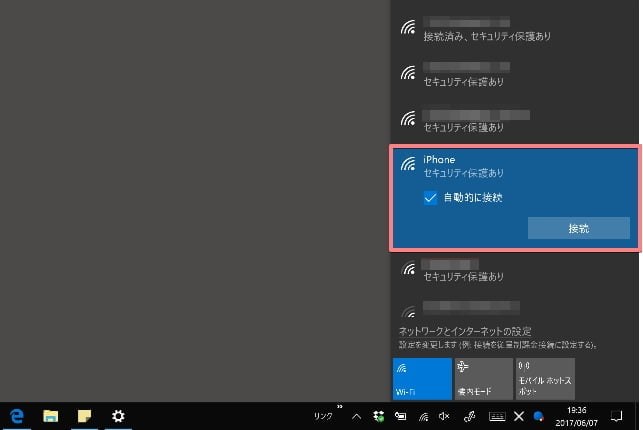
3.接続を選択します。「自動的に接続」するかどうかは、お好みでチェックを入れてください。
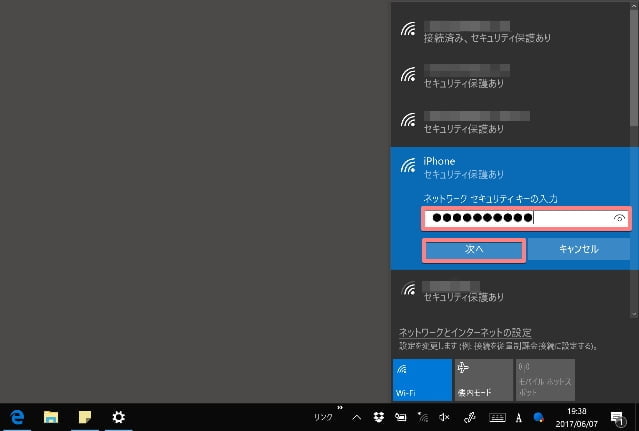
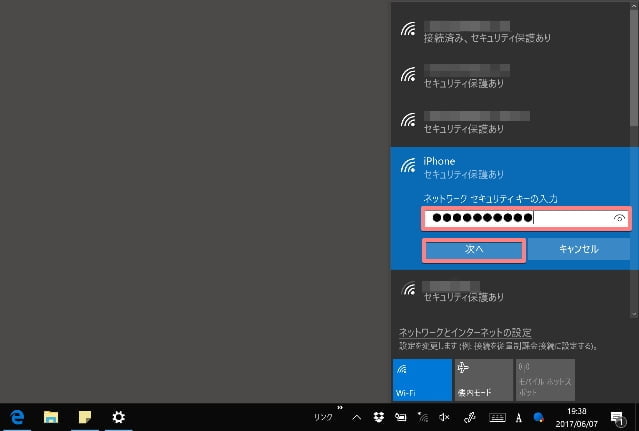
4.パスワードを入力し、次へを選択します。



パスワードはiPhoneで確認できるよ。
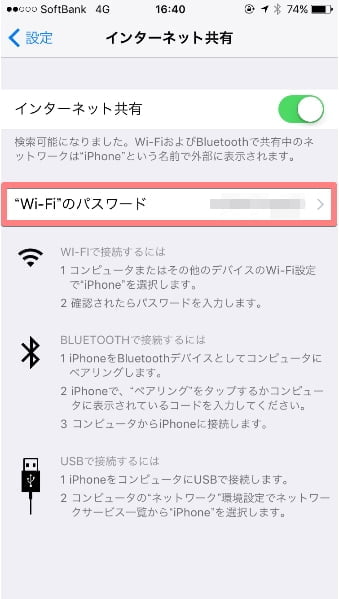
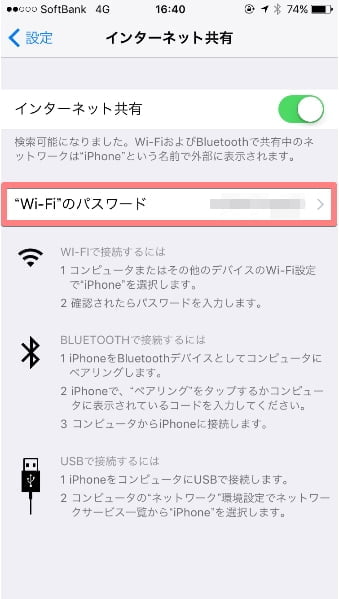
パスワードはiPhoneの「インターネット共有」画面にあります。
右の>からパスワードを変更することができます。


5.パスワードを入力すると、「接続済み」になります。
接続中のiPhoneの状態
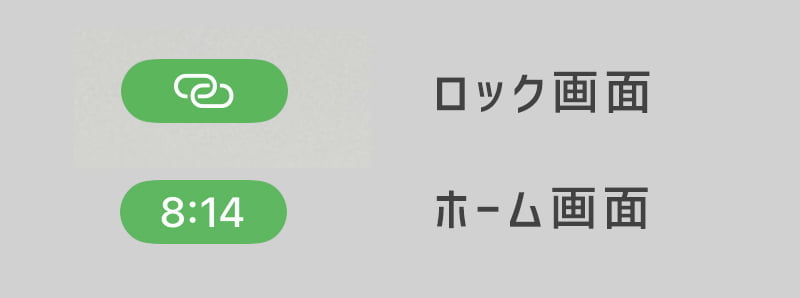
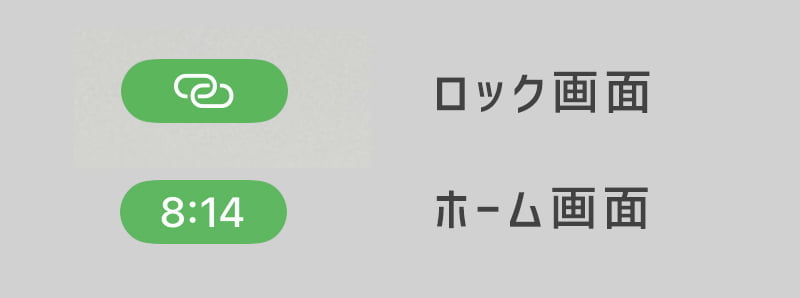
右上の時計の部分が緑になっていれば、接続中ということになります。
Wi-Fi接続のメリット・デメリット
メリット
デメリット
通信速度が早くネットが快適なのはいいですが、iPhoneのバッテリーの減りが早くなります。
モバイルバッテリーを持ち歩いている方は、いつでもiPhoneを充電できるので、通信速度の速いWi-Fiでテザリングするのがおすすめです。
そのほかの接続方法も参考にどうぞ。
Bluetoothでテザリングする方法
USBでテザリングする方法










